9 подешавања приватности за иПхоне које бисте требали одмах укључити

Епл ради бољи посао од већине компанија када је у питању приватност. Али нису сва подразумевана подешавања на иПхоне-у у најбољем интересу корисника.
Погледајте/Увек ће бити нешто што треба да сачувате на свом иПад-у. Било да је у питању датотека са посла или нешто друго, мораћете да је имате на свом иПад-у. Али, ако нисте превише упознати са иПад-ом, можда ћете имати потешкоћа са преузимањем и проналажењем датотеке. Наставите да читате да бисте видели једноставне кораке за чување и приступ вашој датотеци.
Како преузети датотеке на иПадОС 15.5
Када добијете слику као прилог, мораћете да је додирнете да бисте је видели. Не можете да видите преглед датотеке. Да бисте преузели датотеку, дуго притисните на њу и мали прозор ће се појавити са ваше леве стране. Видећете различите опције као што су:
Да бисте сачували датотеку у области где можете лако да је пронађете касније, изаберите опцију Сачувај у датотеке.
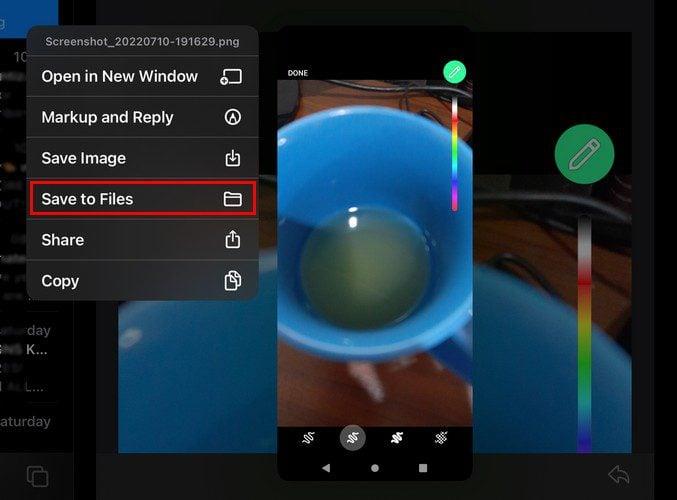
Ако одаберете опцију Сачувај у датотеке, различите опције ће се појавити са ваше леве стране. Можете да сачувате своју датотеку на иПад или иЦлоуд Дриве. Запамтите да ако желите да приступите датотеци са другог уређаја, најбоље је да изаберете опцију иЦлоуд.
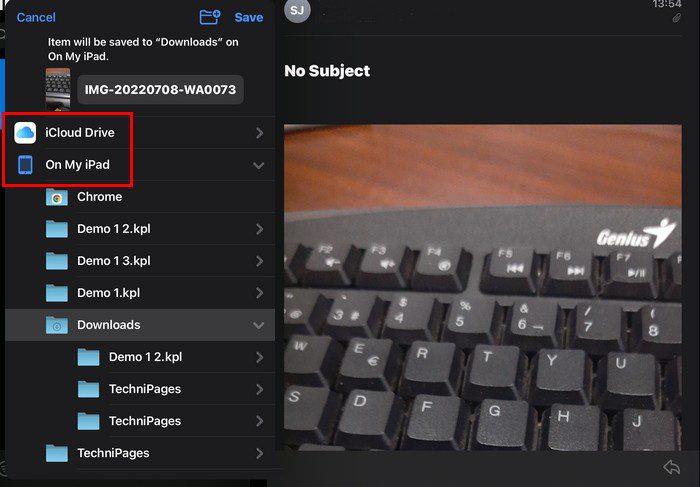
Ако сте у реду са чувањем датотеке на иПад-у, на врху ћете пронаћи опције за креирање нове фасцикле ако вам је то згодније. Додирните икону плус на врху фасцикле и дајте новој фасцикли име. Додирните опцију Готово и ваш нови фолдер ће се појавити са већ постојећим. Уверите се да је ваша нова фасцикла означена и додирните дугме Сачувај на врху да бисте сачували датотеку у тој одређеној фасцикли.
Проналажење нове фасцикле и датотеке
Сада када сте преузели своју датотеку и можда чак креирали нову фасциклу, време је да је пронађете на свом иПад-у. Идите у апликацију Филе на вашем иПад-у и додирните опцију На мом иПад-у са леве стране. Прегледајте датотеке које можда већ имате и потражите фасциклу коју сте креирали. Пошто сте тамо сачували датотеку, видећете број датотека које већ имате у фасцикли испод иконе фасцикле. У овом случају, 1.
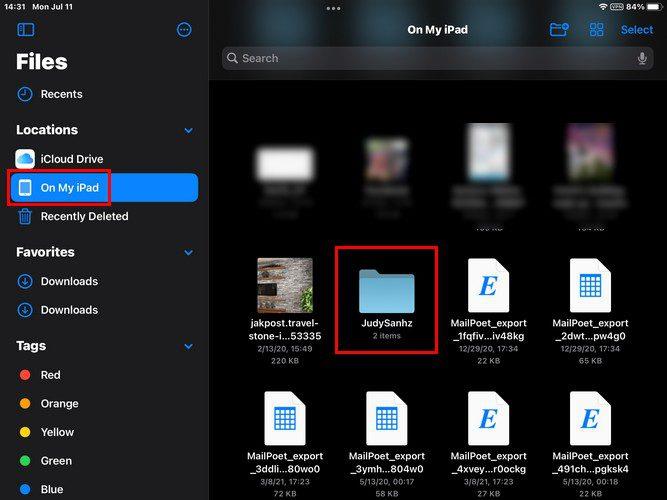
Додирните фасциклу и требало би да видите своју датотеку. Такође можете да радите друге ствари са својим фајлом све док сте тамо. Дуго притисните слику и појавиће се разне опције. Можете бирати између опција као што су:
Да бисте олакшали проналажење датотеке, можете да промените начин на који се датотеке виде у апликацији Датотека. У горњем десном углу видећете икону која изгледа као четири квадрата груписана заједно (иконе). Ако не видите ову опцију, можда ћете видети иконе за колоне или листу. Додирните га и можете изабрати да видите своје датотеке у:
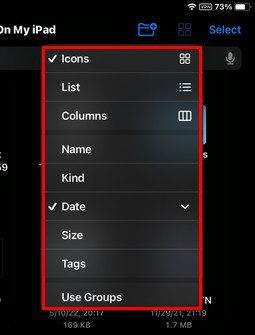
Како сачувати слику из Сафарија
Неће све датотеке које треба да сачувате бити у е-поруци. За оне тренутке када треба да сачувате слику из Сафарија, ово су кораци које треба следити. Када отворите претраживач, дуго притисните слику коју желите да сачувате. Када то урадите, појавиће се нови прозор са различитим опцијама које можете изабрати. Можете бирати између:

Додирните опцију Додај у фотографије и слика ће се тамо аутоматски додати. Отворите апликацију Фотографије; ваша слика ће бити на дну листе. Ако имате апликације треће стране у којима можете да сачувате датотеку, требало би да их видите на листи како бисте их могли изабрати када сачувате датотеку.
Закључак
Пре или касније, мораћете да преузмете датотеку на свој иПад. Можете преузети те датотеке и приступити им касније пратећи неколико једноставних корака. Такође можете организовати ствари тако што ћете креирати нову фасциклу или избрисати датотеке или фасцикле које вам више нису потребне. Колико датотека ћете преузети? Поделите своје мисли у коментарима испод и не заборавите да поделите чланак са другима на друштвеним мрежама.
Епл ради бољи посао од већине компанија када је у питању приватност. Али нису сва подразумевана подешавања на иПхоне-у у најбољем интересу корисника.
Помоћу овог дугмета за акцију можете позвати ChatGPT кад год желите на свом телефону. Ево водича за отварање ChatGPT-а помоћу дугмета за акцију на iPhone-у.
Како направити дугачак снимак екрана на iPhone-у вам помаже да лако снимите целу веб страницу. Функција скроловања екрана на iPhone-у је доступна на iOS 13, iOS 14, а ево детаљног водича о томе како направити дугачак снимак екрана на iPhone-у.
Да бисте променили лозинку за iCloud, можете то учинити на много различитих начина. Можете променити лозинку за iCloud на рачунару или на телефону путем апликације за подршку.
Када пошаљете заједнички албум на iPhone-у некоме другом, та особа ће морати да пристане да му се придружи. Постоји неколико начина да прихватите позиве за дељење албума на iPhone-у, као што је приказано у наставку.
Пошто су AirPods мале и лагане, понекад их је лако изгубити. Добра вест је да пре него што почнете да трошите кућу тражећи нестале слушалице, можете их пратити помоћу свог iPhone-а.
Да ли сте знали да, у зависности од региона у којем је произведен ваш iPhone, он може имати разлике у поређењу са iPhone-има који се продају у другим земљама?
Обрнута претрага слика на иПхоне-у је веома једноставна када можете да користите прегледач на уређају или да користите неке апликације трећих страна за више опција претраге.
Ако често треба да контактирате некога, можете подесити брзо позивање на свом iPhone-у помоћу неколико једноставних корака.
Хоризонтално ротирање екрана на iPhone-у вам помаже да гледате филмове или Netflix, прегледате PDF-ове, играте игре... практичније и имате боље искуство.








